Исправить остановку отображения синей рамки вокруг выбранного окна / ссылки на Mac и ПК
Когда вы наводите указатель мыши на окно, вкладку, значок или кнопку, вокруг выбранных элементов иногда появляется синяя рамка. С этой проблемой сталкиваются пользователи как Mac, так и ПК. Однако игнорировать эту синюю границу безопасно, так как ее внешний вид безвреден. В худшем случае это может вызвать незначительный дискомфорт или быть эстетически неприятным.
Однако, если вы столкнулись с этой проблемой и хотите избавиться от синей рамки, мы вас покрыли. В этом посте будет рассмотрено, как избавиться от синего ящика на Mac и Windows.
Давайте начнем!
Как удалить синюю коробку на Mac? Для выбранного окна
Многие пользователи Mac могут спросить, почему вокруг моего экрана есть синяя рамка. Эта аномалия появляется, когда вы включаете полный доступ с клавиатуры. Несмотря на то, что синяя рамка является незначительным недостатком, полный доступ с клавиатуры — это фантастическая функция. При включенном полном доступе с клавиатуры вы можете просматривать любой компонент пользовательского интерфейса на дисплее и получать доступ к своему Mac, используя клавишу Tab и другие клавиши, а не мышь или сенсорную панель.
Итак, чтобы убрать синее поле на Mac, отключите полный доступ по ключевому слову. Это простой процесс, и следующие шаги облегчат его.
Вот как отключить полный доступ к клавиатуре на вашем Mac
1. На главном экране Mac вы увидите логотип Apple в левом верхнем углу экрана. Нажмите на логотип Apple.
2. Появится раскрывающееся меню с несколькими вариантами. Выберите «Системные настройки» в меню.
 снять отметку с включения полного доступа к клавиатуре на Mac
снять отметку с включения полного доступа к клавиатуре на Mac
3. В окне «Системные настройки» вы найдете значок специальных возможностей. Откройте окно специальных возможностей, щелкнув по нему.
 настройки доступности для полного доступа к клавиатуре
настройки доступности для полного доступа к клавиатуре
4. Оказавшись в окне «Специальные возможности», вы найдете параметр «Клавиатура» слева. Выбрав его, вы увидите настройки клавиатуры справа.
5. В настройках клавиатуры вверху вы увидите три вкладки: «Навигация», «Оборудование» и «Просмотр». Перейдите на вкладку «Навигация».
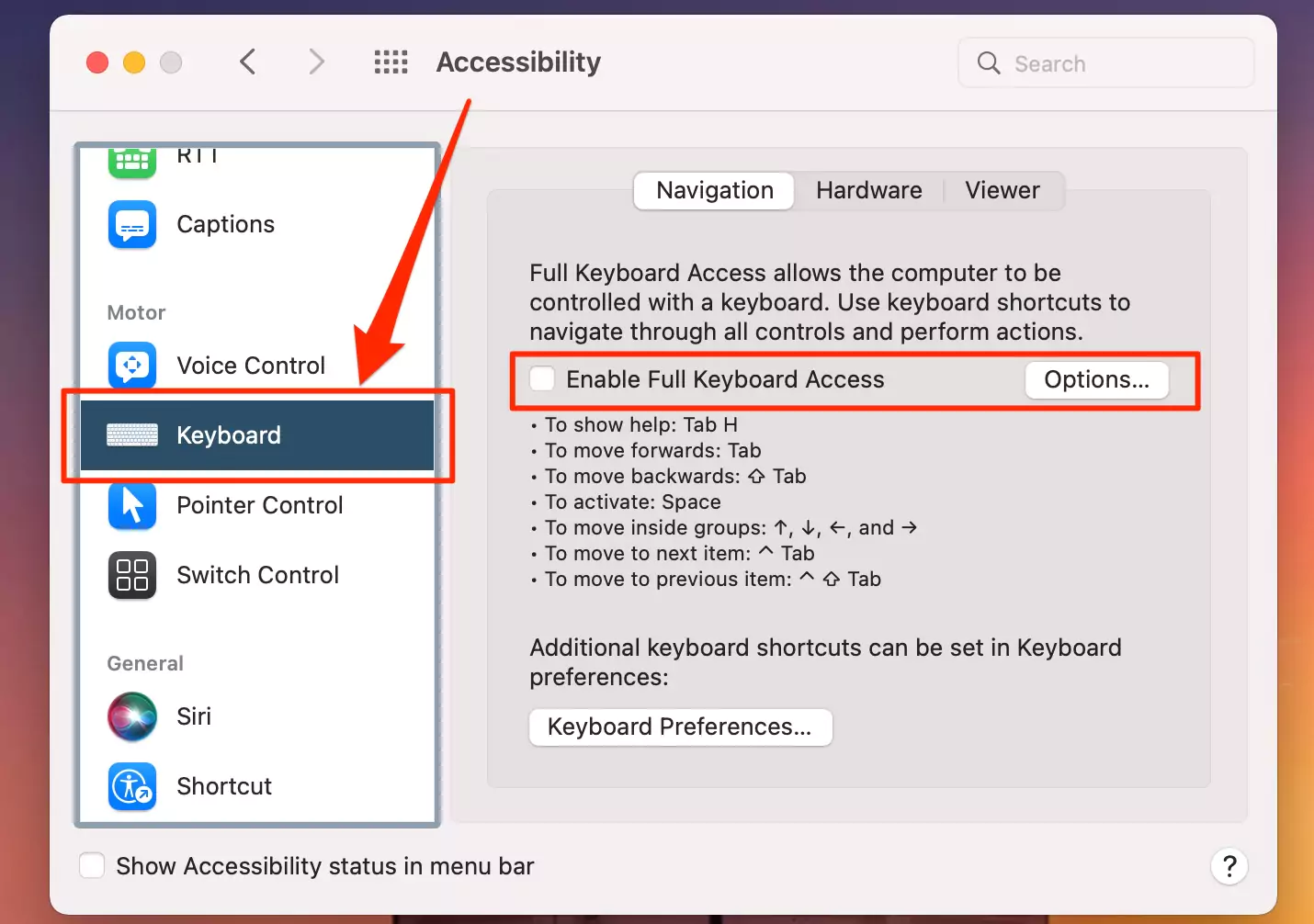 выключить-включить-полный доступ к клавиатуре-на-mac
выключить-включить-полный доступ к клавиатуре-на-mac
6. На вкладке «Навигация» вы увидите флажок, а затем «Включить полный доступ с клавиатуры». Снимите флажок, чтобы отключить Включить полный доступ с клавиатуры.
И вот как убрать синюю рамку на Mac.
Однако аномалия синего ящика — это не только проблема Mac; Пользователи iPad также сталкиваются с этой проблемой, особенно во время набора текста. Итак, мы увидим, как убрать синюю рамку с вашего iPad, когда вы печатаете.
Как избавиться от синей рамки при наборе текста на iPad?
Почему при наборе текста на iPad вокруг моего экрана появляется синяя рамка? Что ж, виновником снова является полный доступ к клавиатуре. Однако, как и в случае с Mac, отключить клавиатуру полного доступа на iPad также легко.
Вот как избавиться от синего поля при наборе текста на iPad:
1. Начните с перехода в настройки вашего iPad.
2. Когда вы войдете, выберите «Доступность» в меню слева.
 клавиатура-настройки-в-ipad-доступность
клавиатура-настройки-в-ipad-доступность
3. В меню «Специальные возможности» выберите «Клавиатура» в меню справа.
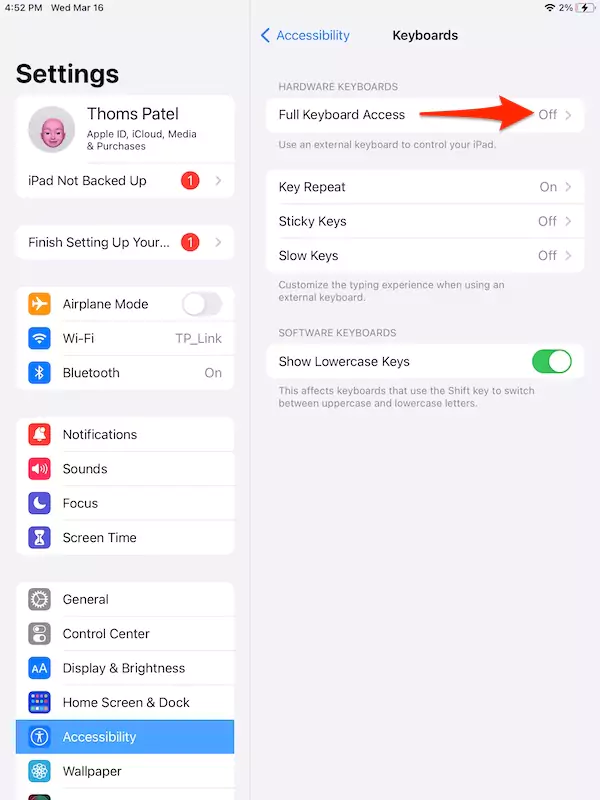 отключить полный доступ к клавиатуре на iPad
отключить полный доступ к клавиатуре на iPad
4. Далее вам нужно отключить полный доступ с клавиатуры. Найдите Полный доступ к клавиатуре, переместите ползунок перед ним, чтобы отключить его.
 отключить полный доступ к клавиатуре, чтобы остановить синюю линию в тексте или ссылку
отключить полный доступ к клавиатуре, чтобы остановить синюю линию в тексте или ссылку
Это должно помочь вам убрать синее поле при наборе текста на iPad. Далее давайте посмотрим, как решить эти проблемы для пользователей Windows.
Как перестать показывать синюю рамку вокруг выбранного окна или ссылки в Windows?
Прежде чем мы углубимся в решение, давайте сначала посмотрим, почему вокруг моего экрана в Windows есть синяя рамка. Причина может заключаться в том, что диктор включен!
Экранный диктор — это встроенный инструмент для чтения заданного текста вслух. Это предустановленная функция специальных возможностей. Он может читать вслух тексты на ПК, файлы, параметры и действия, которые происходят на ПК.
Например, когда вы отключаете звук или нажимаете клавишу, озвучивается дополнительная информация об этом. Это полезно для людей с проблемами зрения и может помочь им в использовании ПК.
Если вы случайно нажмете Win + Ctrl + Enter, вы можете активировать экранный диктор. Чтобы убрать синюю рамку, нужно отключить экранный диктор. Чтобы отключить экранный диктор, вы можете использовать сочетание клавиш CapLock + Esc.
Ниже приведены некоторые шаги, которые вы можете предпринять:
1. Перейдите на рабочий стол.
2. Нажмите кнопку CapLock на клавиатуре.
3. Загорится индикатор CapLock.
4. Затем нажмите клавишу Esc.
Вот и все! Синяя рамка исчезнет!
На этом статья заканчивается. Мы надеемся, что это окажется полезным для избавления от синей рамки вокруг выбранного окна/ссылки на Mac и ПК.



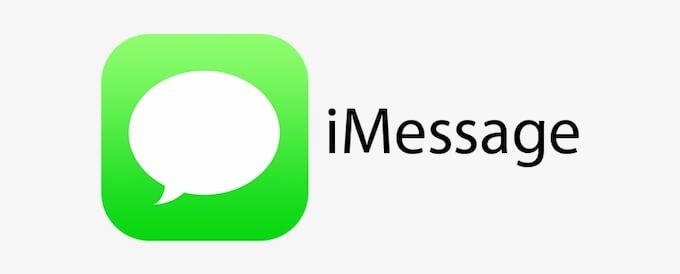



спасибо ОГРОМНОЕЕЕЕЕ